안녕하세요.
오늘은 지난 시간에 말씀드린데로 이미지의 모양을 변경하는 방법에 대해서 알려드리려고 합니다.
지난 강의를 못 보신 분들을 위해 아래 링크를 넣어드리니 한번 확인해주세요^^
2022.08.19 - [강좌(포토샵, 일러스트, 동영상 편집)/동영상편집] - [동영상 편집 강좌] 키네마스터 기초 04 - 키네마스터로 자막 넣는 방법
[동영상 편집 강좌] 키네마스터 기초 04 - 키네마스터로 자막 넣는 방법
안녕하세요. 오늘은 지난시간에 말씀드린데로 자막을 넣는 방법에 대해 알려드리겠습니다. 지난 강의를 못보신 분들을 위해 아래 링크를 넣어드리니 한번 확인해주세요^^ 2022.08.12 - [강좌(포토
oh-mini-blog.tistory.com
잘 보고 오셨나요?ㅎㅎ
그럼 오늘의 가의를 시작하도록 하겠습니다.
우선 미디어를 먼저 추가 해주세요.

그다음 레이어에서 편집을 하고 싶은 미디어 이미지를 추가해주시면 됩니다.

저는 이렇게 고양이 이미지를 가지고 왔습니다.
저와 같은 이미지를 사용하고 싶으신 분들을 위해 아래 파일을 넣어드리니 다운받아서 연습해보세요^^
그 다음 크롭이라는 버튼을 터치해주세요.

그럼 이렇게 변경이 될텐데요.
여기서 마스크를 활성화 시켜줍니다.
그리고 모양을 들어가 주시면 모양을 변경해서 사용가능합니다.




다양한 모양이 있어서 원하시는 모양을 선택해주세요^^
선택 후 뒤로가기 버튼을 눌러주면 적용이 됩니다.

저는 하트모양으로 하였습니다.
잘 적용이 되었죠?ㅎㅎ
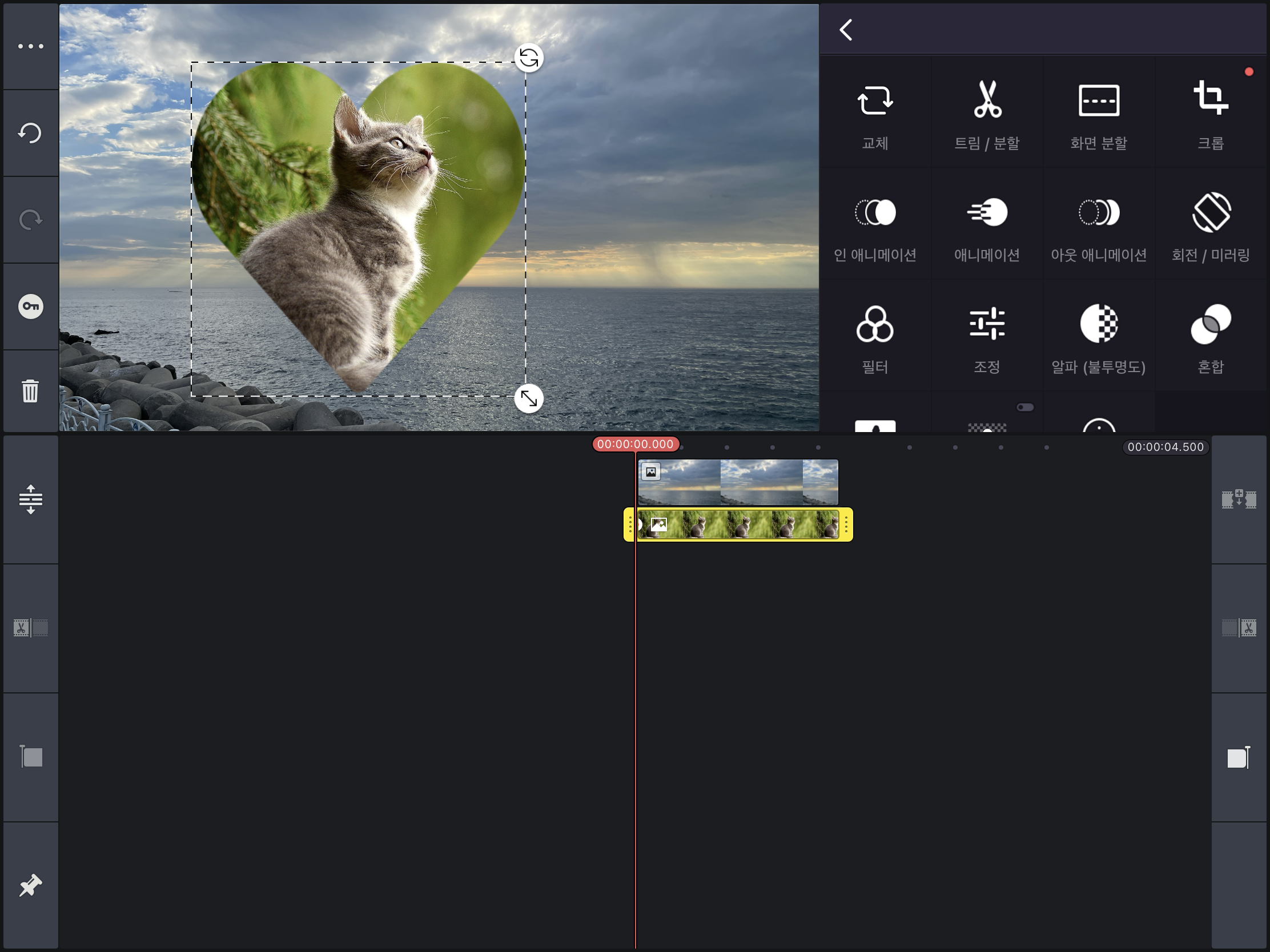
크기를 조정하시려면 고양이 사진을 한번 터치를 하시면 크기 방향 위치를 조정할 수 있으니
원하는 크기와 방향, 위치에 놓으시면 될 것 같아요^^
혹시 이미지만 있어서 잘 모르시는 분들을 위해 아래 동영상도 준비를 해봤으니 동영상도 한번 봐주시면 도움이 많이 될 것 같아요^^
어떤가요?
도움이 많이 되셨나요?ㅎㅎ
다음시간에는 중급 강좌로 클립그레픽에 대한 내용을 다루어보도록 하겠습니다^^
'강좌(포토샵, 일러스트, 동영상 편집) > 동영상편집' 카테고리의 다른 글
| 동영상 편집 강좌 키네마스터 중급 01 - 클립 그랙픽 사용하기 (0) | 2022.09.15 |
|---|---|
| [동영상 편집 강좌] 키네마스터 기초 04 - 키네마스터로 자막 넣는 방법 (0) | 2022.08.19 |
| [동영상 편집 강좌] 키네마스터 기초 03 - 사진으로 영상 만드는 방법 (0) | 2022.08.12 |
| [동영상 편집 강좌] 키네마스터 기초 02 - 컷 편집 방법 (0) | 2022.08.02 |
| [동영상 편집 강좌] 키네마스터 기초 01 - 편집 툴 확인하기 (0) | 2022.07.26 |